ここではパソコンでGmailの送受信をする方法をご紹介します。
まだGoogleアカウントを持っていない方は、先にアカウントを作成してからやってみてください。
>>【2021版】Googleアカウントの作り方を画像と動画で解説!~パソコン編~
Contents
パソコンでGmailを開く
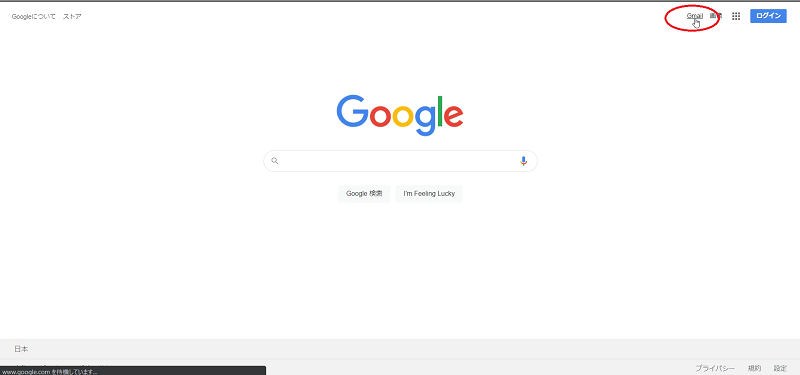
Googleのトップページを開き、右上にある「Gmail」という文字をクリックします。
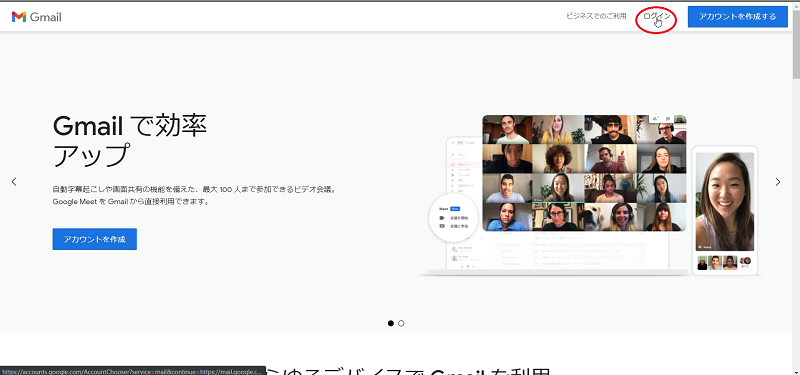
Gmailにログインする
ログインしてない場合はこのような画面に切り替わるので「ログイン」をクリックします。
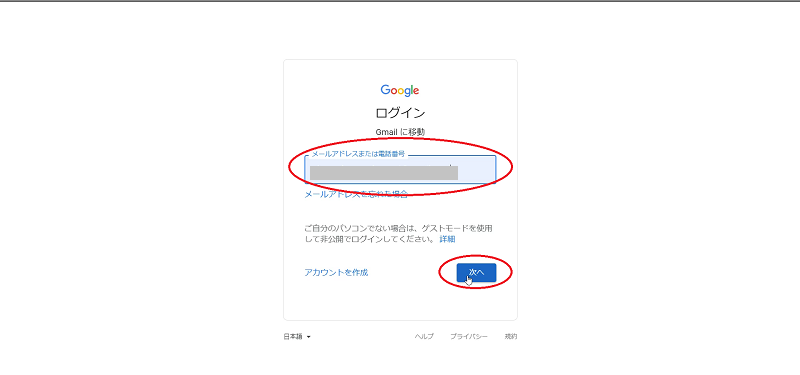
「メールアドレスまたは電話番号」の枠の中にGoogleアカウントで設定したユーザー名を入力し、「次へ」をクリックします。
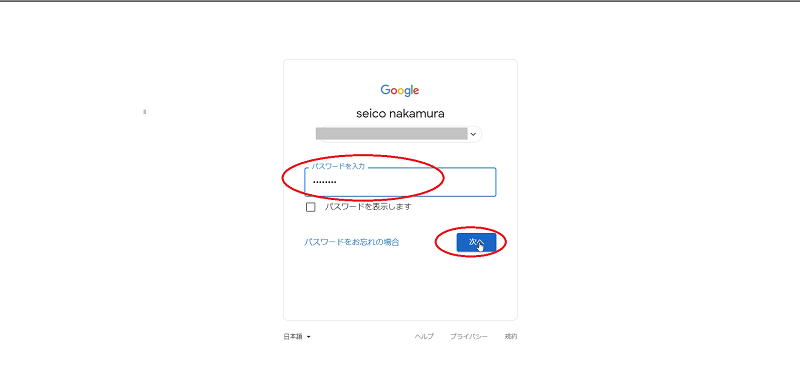
パスワードを入力し「次へ」をクリックします。
パソコンでGmailの送受信をする
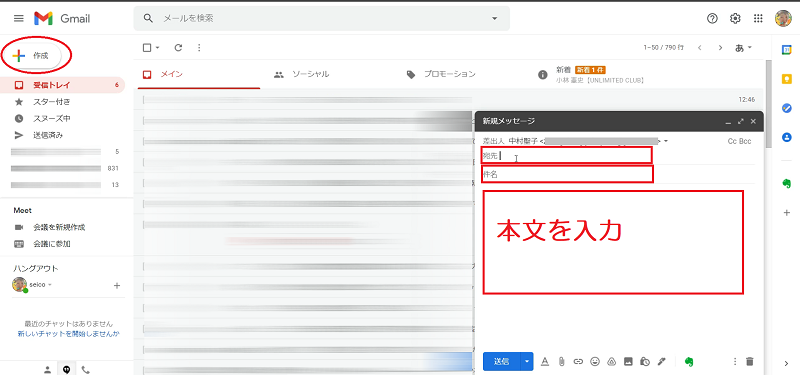
このような画面に変わったら、左上にある「+作成」をクリックすると、新規メッセージのウインドウが開きます。
- 宛先・・・相手のメールアドレス
- 件名・・・メールのタイトル
- 本文・・・内容
を入力します。
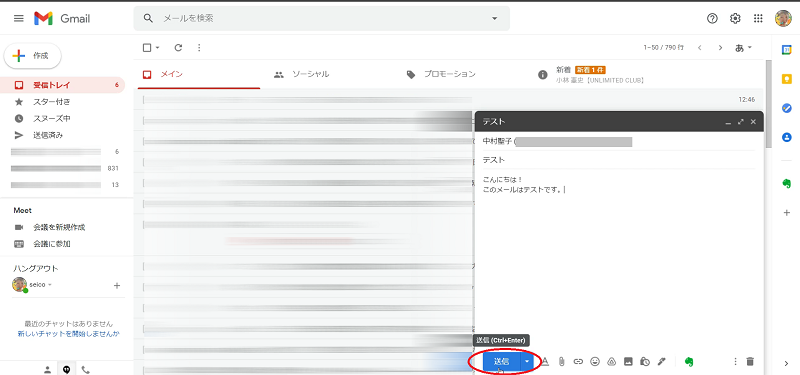
入力した内容を確認して、青い「送信」ボタンをクリックすればメールの送信は完了です。
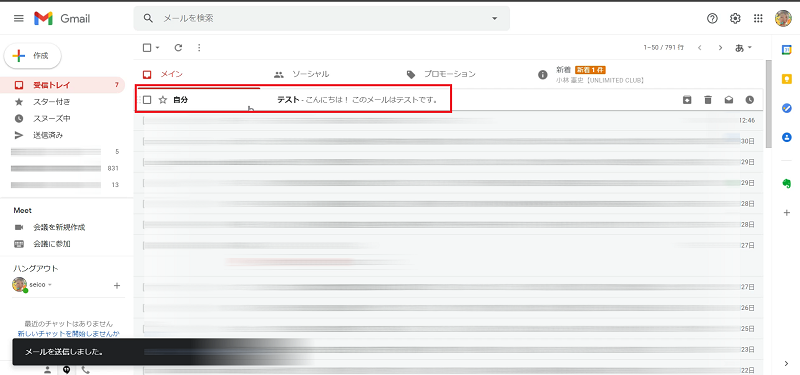
試しに自分宛にメールを送信してみたら、届きました!
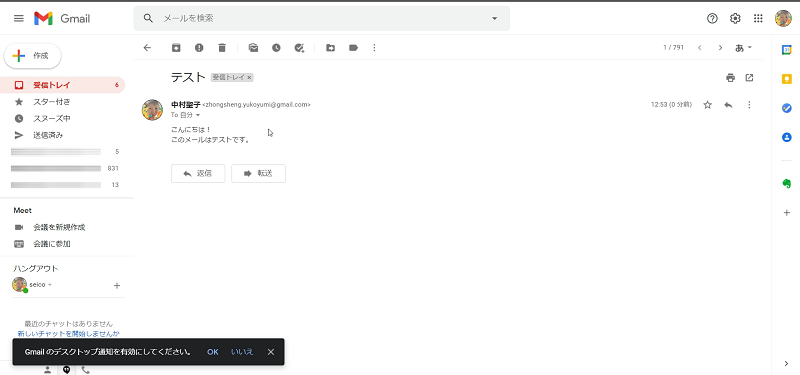
先ほど入力した内容がきちんと表示されていますね!
まとめ
パソコンを使ってGmailの送受信をする方法をご紹介しました。
初めてGmailの送受信をする場合は、このようにまず自分宛てへ送信して練習してみるといいですよ(^_-)-☆
動画も撮ったのでぜひ参考にしてくださいね。







